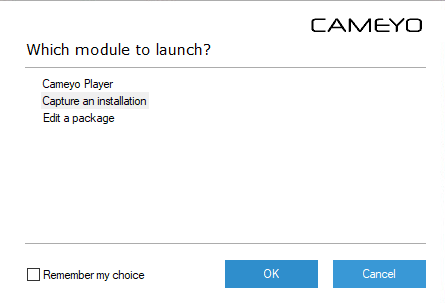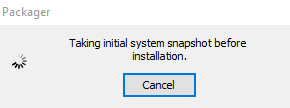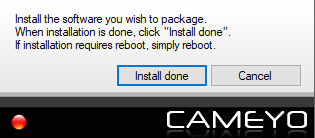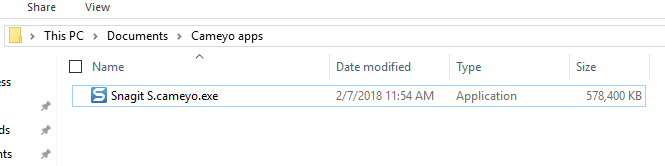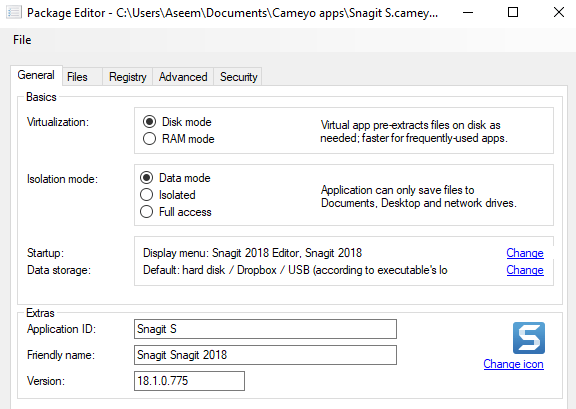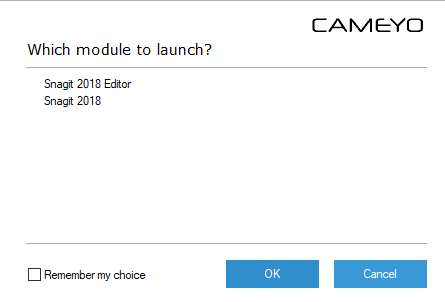มีแอปพลิเคชันแบบพกพาจำนวนมากที่มีอยู่ (ตัวอย่างเช่นในเว็บไซต์เช่น http://portableapps.com/ และ http://www.pendriveapps.com/ ) ที่คุณสามารถติดตั้งลงในแฟลชไดรฟ์ USB หรือภายนอกได้ ฮาร์ดไดรฟ์และรันบนคอมพิวเตอร์เครื่องใดก็ได้ อย่างไรก็ตามคุณอาจมีโปรแกรมโปรดบางอย่างที่คุณใช้ในการทำงานประจำวันของคุณที่ไม่ได้มาในรูปแบบพกพา
Cameyoเป็นผู้สร้างแอพพลิเคชันแบบพกพาฟรีที่ทำให้ .exeจากแอ็พพลิเคชัน Windows ทั้งหมด คุณสามารถคัดลอกไฟล์ .exeนี้ไปยังแฟลชไดรฟ์ USB หรือฮาร์ดไดรฟ์ภายนอกและเรียกใช้งานได้จากทุกที่ใน Windows โดยไม่ต้องติดตั้งโปรแกรม
ดาวน์โหลด Cameyo
http://www.cameyo.com/downloads/
Cameyo ไม่จำเป็นต้องติดตั้ง หากต้องการเรียกใช้ Cameyo เพียงดับเบิลคลิกที่ไฟล์ .exe
หน้าต่าง การจำลองเสมือนของ Cameyo Applicationจะปรากฏขึ้น โปรแกรมที่คุณต้องการทำให้พกพาไม่ควรติดตั้งในคอมพิวเตอร์ของคุณ เมื่อคุณบอก Cameyo เพื่อจับภาพการติดตั้งจะใช้เวลา snapshot ของระบบของคุณก่อนที่คุณจะติดตั้งโปรแกรมและอีกครั้งหลังจากที่มีการติดตั้งโปรแกรม
กล่องโต้ตอบขนาดเล็กจะปรากฏขึ้นที่มุมล่างขวาของหน้าจอ >
เมื่อ snapshot เริ่มต้นกล่องโต้ตอบต่อไปนี้จะปรากฏขึ้น ถ้าคุณต้องการยกเลิกการดำเนินการให้คลิก ยกเลิกอย่าคลิก ติดตั้งเสร็จแล้วติดตั้งซอฟต์แวร์ที่คุณต้องการแปลงเป็นโปรแกรมแบบพกพา
หากซอฟต์แวร์ที่คุณติดตั้งต้องการให้คุณรีบูตเครื่องคอมพิวเตอร์ การติดตั้งเสร็จสมบูรณ์ มิฉะนั้นให้คลิก ติดตั้งเสร็จแล้วในกล่องโต้ตอบ Cameyoที่มุมล่างขวาของหน้าจอ กล่องโต้ตอบจะแสดงขึ้นในขณะที่ Cameyoใช้ภาพรวมหลังการติดตั้ง
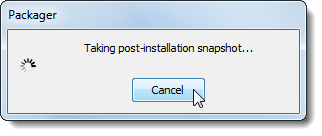
strong>.virtual.exeไฟล์) ได้ถูกสร้างขึ้นกล่องโต้ตอบจะบอกคุณว่าแพคเกจถูกวางไว้ที่ไหน
ณ จุดนี้เมื่อคุณคลิกตกลงไม่มีอะไรเกิดขึ้น ถ้าคุณไปที่ไดเร็กทอรีคุณจะเห็นไฟล์ EXE ไฟล์เดียวซึ่งอาจมีขนาดใหญ่มากโดยเฉพาะอย่างยิ่งหากโปรแกรมมีขนาดใหญ่
ตอนนี้คุณสามารถคัดลอกไฟล์ดังกล่าวลงในไดรฟ์ USB ของคุณและเรียกใช้บนคอมพิวเตอร์เครื่องอื่นได้แล้ว อย่างไรก็ตามหากคุณต้องการแก้ไขการตั้งค่าบางอย่างให้เรียกใช้ไฟล์ cameyo.exe อีกครั้ง แต่คราวนี้ให้เลือก แก้ไขแพคเกจกรอบโต้ตอบ ตัวแก้ไขแพคเกจจะปรากฏขึ้น คลิก ไฟล์จากนั้นคลิก เปิด Virtual Packageไปที่ไฟล์ EXE และเลือก
หากต้องการเปลี่ยนตำแหน่งที่เก็บข้อมูลของโปรแกรมให้คลิกลิงก์ เปลี่ยนที่ด้านขวาของ การจัดเก็บข้อมูลในช่อง ข้อมูลเบื้องต้น
ในแท็บ ทั่วไปคลิก เปลี่ยนถัดจาก การจัดเก็บข้อมูลและเลือกตำแหน่งที่คุณต้องการจัดเก็บข้อมูลของโปรแกรม เราเลือกที่จะจัดเก็บข้อมูลในไดเร็กทอรีที่เราจะเก็บไฟล์ปฏิบัติการแบบพกพา คลิก ตกลง
หากต้องการบันทึกไฟล์ปฏิบัติการแบบพกพาให้เลือก บันทึกเป็นจาก ไฟล์เมนู นอกจากนี้คุณอาจต้องเปลี่ยนโหมดแยกเป็น การเข้าถึงแบบเต็มรูปแบบหากโปรแกรมเขียนเป็นประจำกับรีจีสทรี โดยค่าเริ่มต้นระบบจะตั้งค่าเป็น โหมดข้อมูลซึ่งจะช่วยให้เข้าถึงไดรฟ์เอกสารเดสก์ท็อปและเครือข่ายเท่านั้น
ไฟล์ Filesและ Registryโดยทั่วไปจะช่วยให้คุณเห็นว่ามีการบันทึกไฟล์และการตั้งค่ารีจิสทรีลงในแพ็กเกจใดบ้าง ทุกอย่างอื่นที่คุณสามารถปล่อยให้เป็นค่าเริ่มต้นหรือเรียนรู้เพิ่มเติมจากเว็บไซต์ของพวกเขา
คัดลอกแพคเกจโปรแกรมแบบพกพาไปยังแฟลชไดรฟ์ USB หรือฮาร์ดไดรฟ์ภายนอกจากที่คุณต้องการเรียกใช้โปรแกรม หากต้องการเรียกใช้โปรแกรมแบบพกพาของคุณให้ดับเบิลคลิกที่ไฟล์ .exeที่สร้างขึ้นโดย Cameyo
โปรแกรมที่เราเลือกให้ทำแบบพกพามีสองไฟล์ปฏิบัติการสำหรับสองส่วนของโปรแกรม ในกรณีนี้ Cameyoจะแสดงกล่องโต้ตอบเพื่อถามว่าคุณต้องการใช้งานโปรแกรมใด เลือกโปรแกรมที่คุณต้องการเรียกใช้จากรายการ ถ้าคุณต้องการใช้หนึ่งในโปรแกรมที่ Cameyo เพิ่มลงในแพ็กเกจให้เลือกโปรแกรมนั้นและเลือกช่องทำเครื่องหมาย จำที่ฉันเลือกเพื่อเปิดโปรแกรมนั้นตามค่าเริ่มต้น คลิกที่ ตกลง
เมื่อคุณเรียกใช้โปรแกรมจะสร้างโฟลเดอร์ที่มีชื่อเดียวกับ EXE ไดเรกทอรีเดียวกันกับไฟล์ EXE ข้อมูลสำหรับโปรแกรมจะถูกเก็บไว้ในโฟลเดอร์นี้
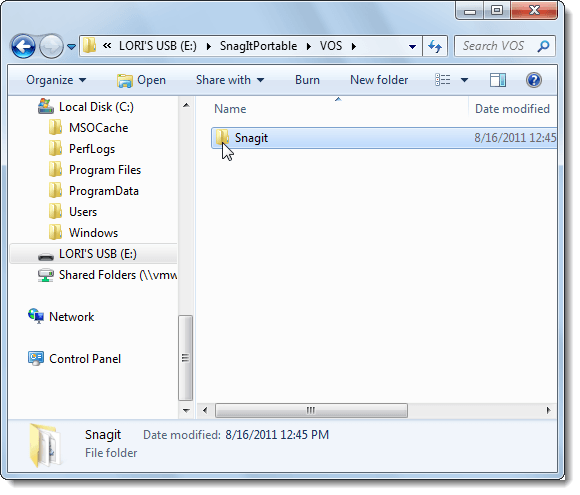
การใช้ Cameyoและแอพพลิเคชันพกพาจาก PortableApps และ PenDriveApps คุณสามารถตั้งค่าเวิร์กสเตชันแบบพกพาได้ที่ USB flash drive เพื่อให้คุณสามารถใช้งานซอฟต์แวร์ของคุณได้จากคอมพิวเตอร์เครื่องใดก็ได้